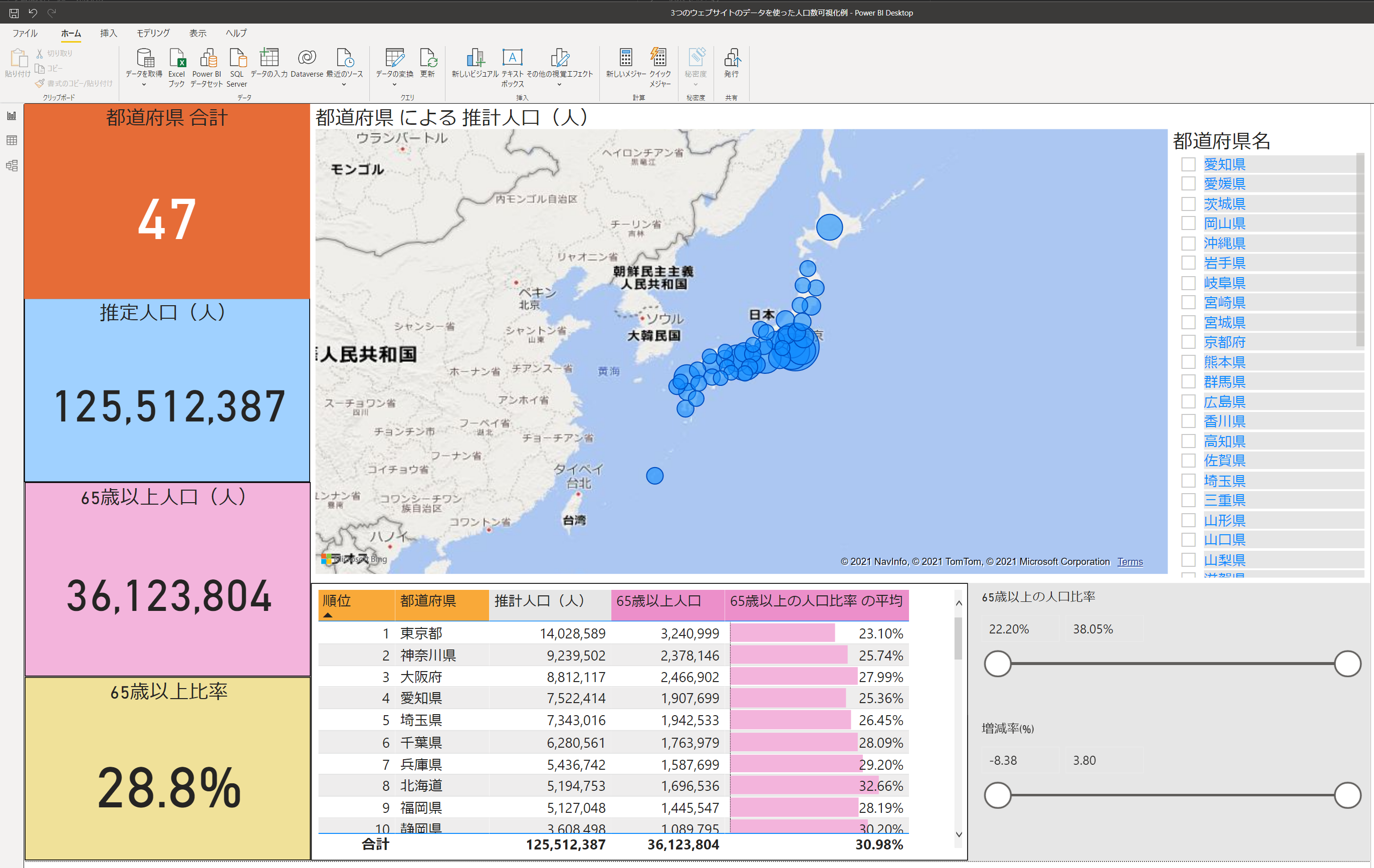Excelは優れたツールですが、様々なデータソースとの連携を伴う集計・分析には専用のBIツールを使うことをお勧めします。その理由はBIツールではデータの見やすさを改善し、集計・レポート作成時間の省力化が望めるからです。
Power BIが接続できるデータの種類には、個人の作成したExcelやCSVファイル、SharePointリストなどMicrosoft365のサービスはもとより、SaleforceやSQLなど幅広いデータソースが対象となります。
Power BIの導入・活用では、元となるデータソースとの接続・型の成型・クエリ間連携・メジャーの作成・BIレポートの作成の流れを一通り理解する必要があります。
弊社では初めてPower BIを使ったデータ分析をされる社員様向けに、1回3時間のトレーニングメニューを提供しております。トレーニングはオンラインまたはオンサイトで実施します。
詳しい費用や内容については、弊社のお問合せフォームからご連絡ください。
また、直ぐにデータ分析をされたいお客様には弊社にてレポート作成の代行サービスを提供しています。
レポート作成は次の流れで実施します。
① オンライン会議でお客様が可視化したいデータやレポートイメージをヒヤリングします。
② データソースを貸与いただくか、またはデータベースへのアクセス権限をお借りして、Power BIレポートの試作版を作成します。
③ 試作版を基にお客様からフィードバックをいただいたのち修正版を作成します。
ご希望されるお客様にはレポートの作成方法のレクチャーやレポートで作成した計算式の見方をまとめたマニュアル作成も承ります。レポート作成にかかる日数は、取り込むデータソース数、作成する計算列数、レポートページ数によって異なりますので、ヒヤリングでお客様のご希望をお聞かせいただいたのちお見積もり差し上げます。
現在社内で毎回データ分析やレポート作成に時間がかかっている、複数のデータを連携させたデータを見たい・分析したいが上手くいっていないなどお悩みのお客様は下記のお問い合わせフォームからご相談ください。